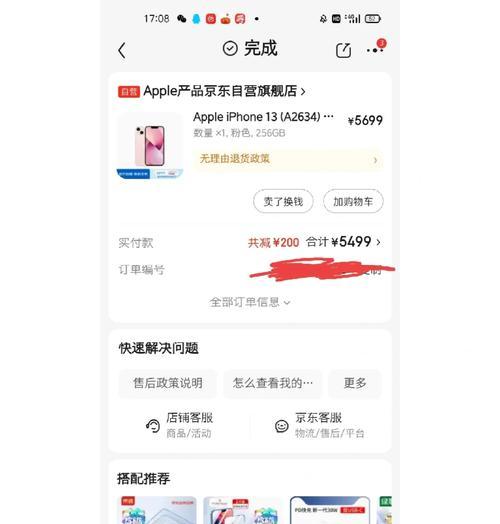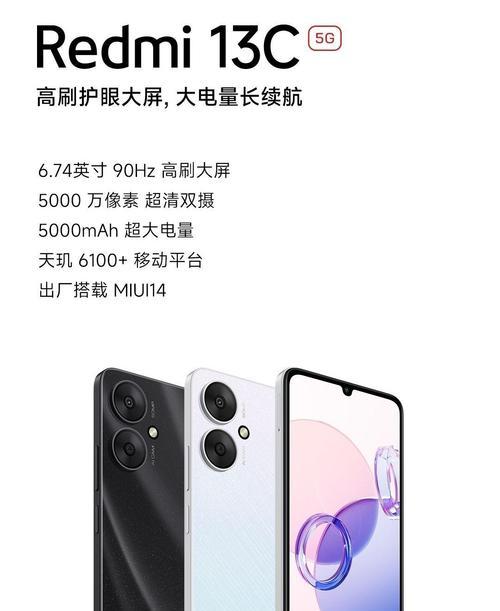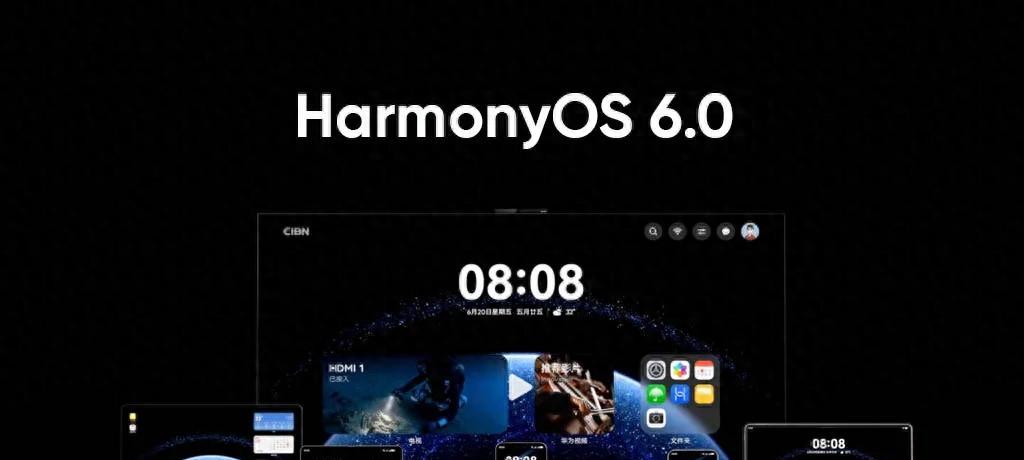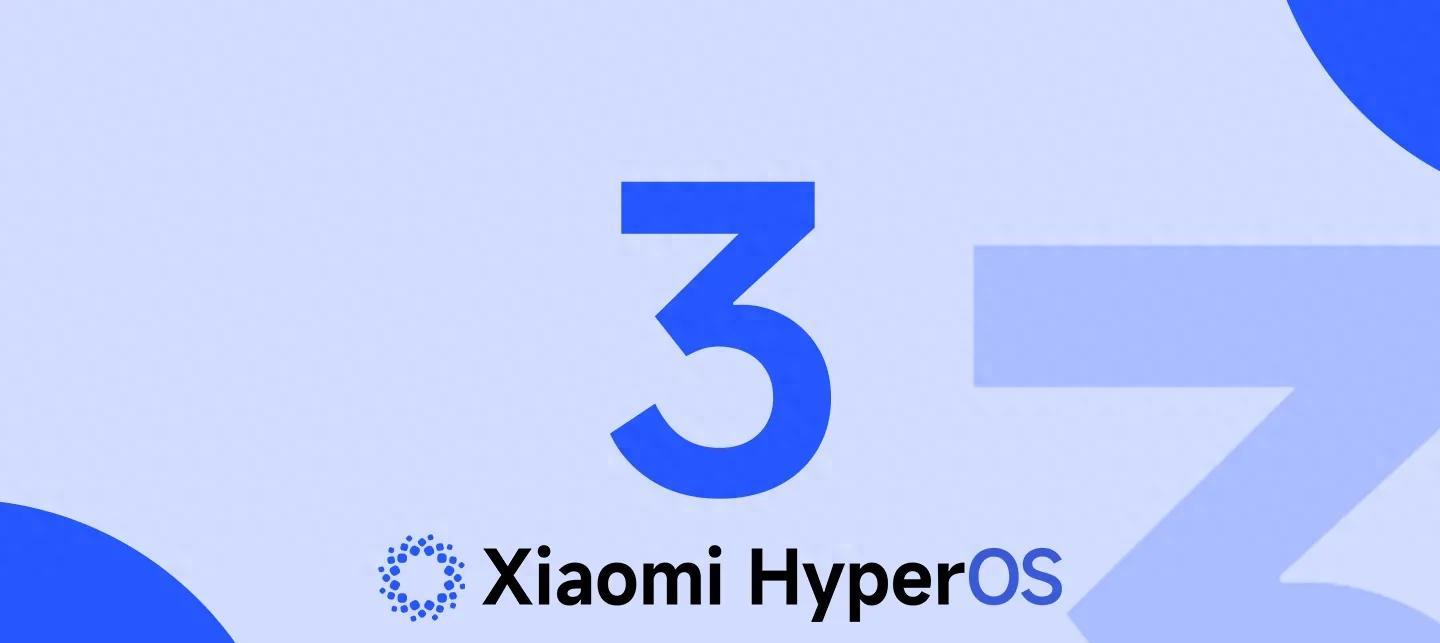在使用智能手机的过程中,截图功能无疑是一个非常实用的工具。它可以帮助用户快速保存重要信息,分享屏幕内容,或者记录有趣瞬间。红米Redmi13作为一款受欢迎的智能手机,其截图功能操作简便,用户可以轻松掌握。本文将详细介绍红米Redmi13手机的截屏操作步骤,帮助您更好地利用这一功能。
红米Redmi13手机的截屏操作
1.快捷键截屏
红米Redmi13手机支持多种截屏方式,其中最简单快捷的一种就是使用物理键截屏。以下是具体步骤:
1.同时按下电源键和音量减键:确保您要截取的屏幕内容已经显示在屏幕上。
2.屏幕会闪一下,并且听到截屏的声音或感受到震动,表示截图已经完成。
3.截取的图片会自动保存到相册的截图相册中。
注意:请确保在操作时不要误触其他按键,以免截屏失败。
2.三指截屏
红米Redmi13还支持三指截屏功能,方便用户在不想使用物理键时快速截屏。具体操作如下:
1.进入设置:打开手机,进入“设置”菜单。
2.选择“辅助功能”:在设置菜单中找到“辅助功能”选项并点击进入。
3.启用“三指截屏”:在“辅助功能”中找到“三指截屏”,然后开启此开关。
4.开始三指截屏:在您想要截屏的页面上,使用三根手指同时快速下划即可截屏。
一旦您启用并熟悉了三指截屏,它将成为一种快速且不干扰手机其他操作的截屏方式。
3.下拉菜单截屏
除了快捷键和手势截屏,您还可以通过下拉通知栏进行截屏。操作步骤如下:
1.从屏幕顶部向下划动:在屏幕顶部边缘向下滑动,打开通知栏。
2.点击截屏按钮:在通知栏中找到截屏图标(通常显示为一个小屏幕截图的图标)并点击。
3.屏幕会立即截取当前显示的内容,并且您可以选择是否立即分享截图。
下拉菜单截屏方法适用于不方便使用物理键或者手势截屏的情景。
红米Redmi13手机截屏的其他技巧
1.截长图
除了常规的全屏截图,红米Redmi13还支持滚动截屏功能,可以帮助用户截取超过单屏长度的内容。操作步骤如下:
1.普通截屏:首先进行一次普通的截屏操作。
2.点击提示截长图:截屏后,屏幕会显示截图预览,同时会弹出“滚动截长图”的提示,点击该提示。
3.选择滚动截长图:随后,手机会自动滚动并截取您浏览的长页面,您可以在滚动结束后选择是否保存。
2.编辑截图
截屏后,红米Redmi13会自动将截图保存到相册中,但有时用户可能需要对截图进行简单编辑。以下是编辑截图的步骤:
1.打开相册:在手机中找到并打开“相册”应用。
2.找到截图:选择刚才保存的截图文件。
3.点击编辑:在截图上点击编辑选项。
4.开始编辑:此时您可以使用相册提供的编辑工具对截图进行裁剪、标注、添加文字等操作。
常见问题解答
问题1:如何快速找到最近的截图?
答案:在相册中选择“截图”分类,这里会自动汇总您的所有截图文件,方便您快速查找。
问题2:截屏后截图声音太大,怎么关闭?
答案:您可以在“设置”>“声音和振动”中关闭截屏声音提示,或调整为静音模式。
问题3:截屏后没有保存怎么办?
答案:请检查手机的存储空间是否足够,如果空间不足,截图可能无法保存。也有可能是系统问题,请尝试重启手机后再次尝试截屏。
结语
掌握红米Redmi13手机的截屏操作,可以提高您使用手机的效率,让分享和记录变得更简单。无论是使用快捷键、手势还是通知栏截屏,每种方法都有其便捷之处。希望本文的详细指导能够帮助您充分利用手机截屏功能,享受智能生活的便利。